ይህ wikiHow የዊንዶውስ የ Outlook.com ወይም የ Microsoft Outlook እውቂያዎችን ከእርስዎ iPhone ጋር እንዴት ማመሳሰል እንደሚችሉ ያስተምርዎታል።
ደረጃ
ዘዴ 1 ከ 2 - እውቂያዎችን ከ Outlook.com ማመሳሰል
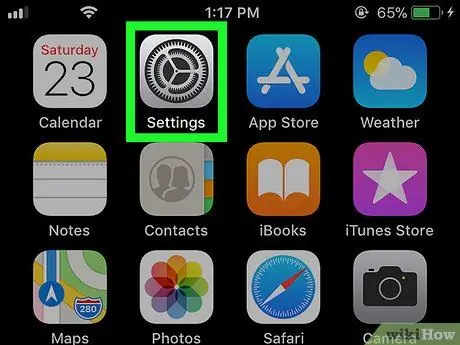
ደረጃ 1. የመሣሪያ ቅንብሮችን ምናሌ ይክፈቱ

ይህ ምናሌ ብዙውን ጊዜ በመሣሪያው መነሻ ማያ ገጽ ላይ ይታያል።
ይህ ዘዴ ከ Outlook.com (እንዲሁም Hotmail.com ወይም Live.com በመባልም ይታወቃል) እውቂያዎችን ወደ iPhone በማከል ይሠራል።
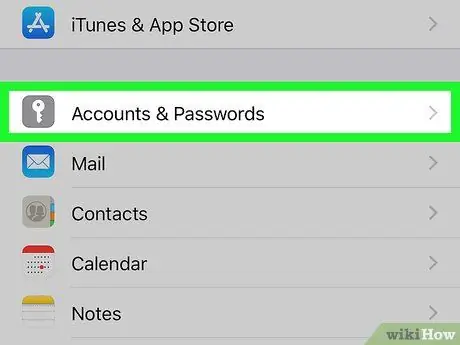
ደረጃ 2. ወደ ታች ይሸብልሉ እና መለያዎችን እና የይለፍ ቃሎችን መታ ያድርጉ።
ይህ አማራጭ በውስጡ ነጭ ቁልፍ ባለው ግራጫ አዶ ይጠቁማል። በምናሌው መሃል ላይ ሊያገኙት ይችላሉ።
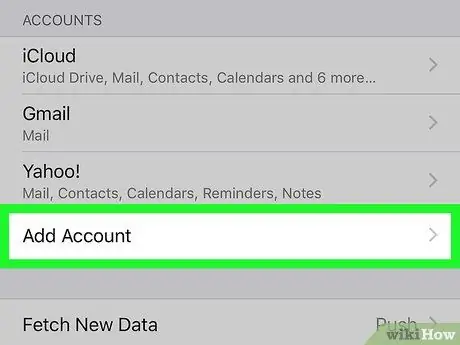
ደረጃ 3. መለያ አክል የሚለውን ንካ።
የመለያ ዓይነቶች ዝርዝር ይታያል።
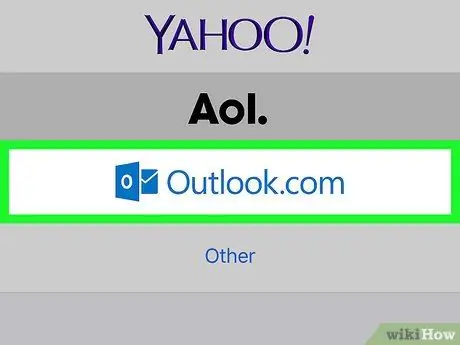
ደረጃ 4. Outlook.com ን ይንኩ።
ይህ አማራጭ ከመጨረሻው አማራጭ ቀጥሎ ነው።
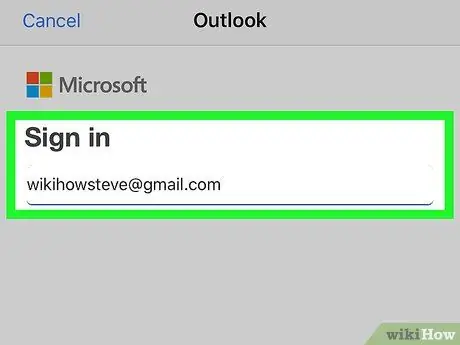
ደረጃ 5. ወደ የእርስዎ Outlook መለያ ይግቡ።
የኢሜል አድራሻዎን ወይም የስልክ ቁጥርዎን ይተይቡ እና “መታ ያድርጉ” ቀጥሎ ”፣ የይለፍ ቃሉን ያስገቡ ፣ ከዚያ ይምረጡ ስግን እን ”.
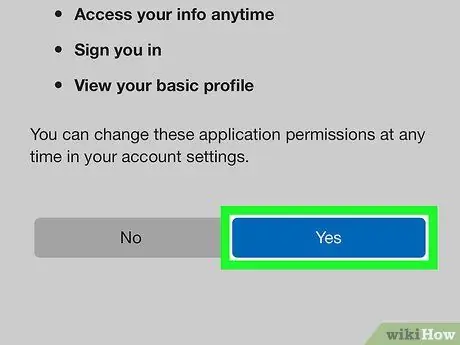
ደረጃ 6. አዎ ይንኩ።
ደረጃ 7. ለማመሳሰል የሚፈልጉትን ይዘት ይምረጡ።
የ “እውቂያዎች” መቀየሪያን ወደ ንቁ ቦታ ወይም “አብራ” ያንሸራትቱ

፣ ከዚያ ለማመሳሰል ለሚፈልጉት ሌላ መረጃ ወይም ይዘት እንዲሁ ያድርጉ።
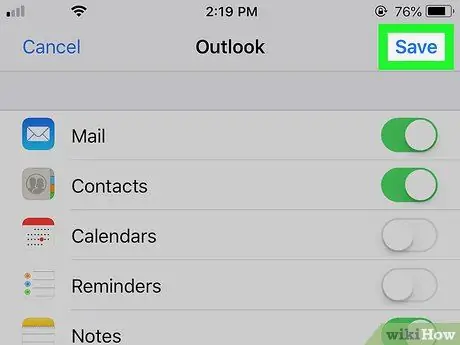
ደረጃ 8. አስቀምጥ ንካ።
በማያ ገጹ በላይኛው ቀኝ ጥግ ላይ ነው። ከ Outlook መለያ የመጡ እውቂያዎች ከዚያ በኋላ ከ iPhone ጋር ይመሳሰላሉ።
ዘዴ 2 ከ 2 - እውቂያዎችን ከዊንዶውስ ማይክሮሶፍት አውትሉክ ማመሳሰል
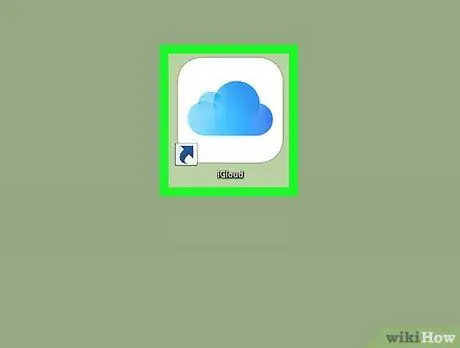
ደረጃ 1. በ iCloud ላይ የ iCloud መቆጣጠሪያ ፓነልን ይክፈቱ።
ያንን ፓነል ለመድረስ ፈጣኑ መንገድ በ “ጀምር” ምናሌ ታችኛው ክፍል ላይ ባለው የፍለጋ አሞሌ ላይ በረዶን መተየብ እና ጠቅ ማድረግ ነው። iCloud ”.
- ማይክሮሶፍት Outlook ን በኮምፒተርዎ ላይ ከጫኑ እና እውቂያዎችን ለማስተዳደር ከተጠቀሙበት ይህንን ዘዴ ይጠቀሙ።
- ለዊንዶውስ ኮምፒተሮች የ iCloud መተግበሪያውን ካልጫኑ ከ https://support.apple.com/en-us/HT204283 ማግኘት ይችላሉ።
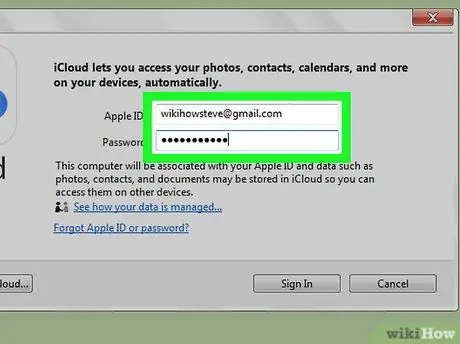
ደረጃ 2. ወደ የእርስዎ Apple ID ይግቡ።
አስቀድመው ከገቡ ይህን ደረጃ መዝለል ይችላሉ።
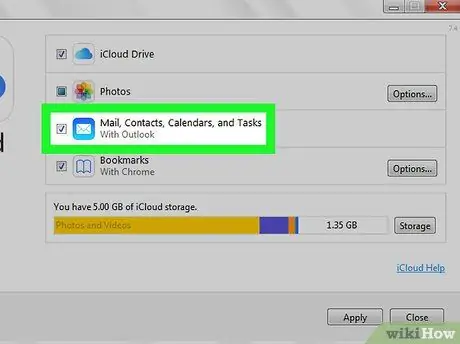
ደረጃ 3. ከ “ደብዳቤ ፣ ዕውቂያዎች ፣ ቀን መቁጠሪያዎች ፣ እና ከ Outlook ጋር የተደረጉ ሥራዎች” ከሚለው ቀጥሎ ባለው ሳጥን ላይ ምልክት ያድርጉ።
የ Outlook ውሂብ ከሌሎች iPhone ጋር ከተመሳሰለ ይዘት ጋር ይታከላል።
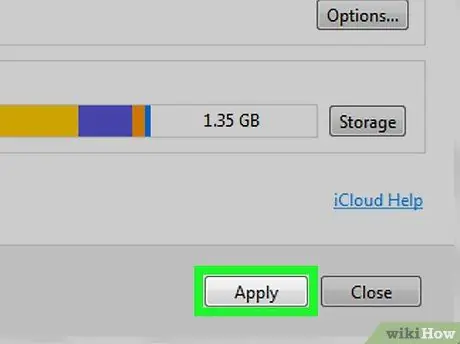
ደረጃ 4. ተግብር የሚለውን ጠቅ ያድርጉ።
በመስኮቱ ግርጌ ላይ ነው። ከ Outlook (ከ መልዕክቶች ፣ የቀን መቁጠሪያ ግቤቶችን እና ተግባሮችን ጨምሮ) እውቂያዎች ከ iPhone ጋር ተመሳስለዋል።







